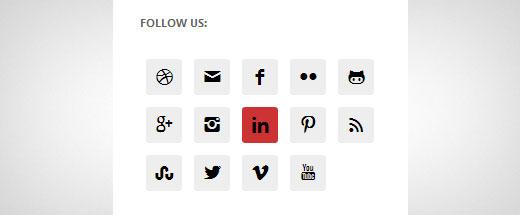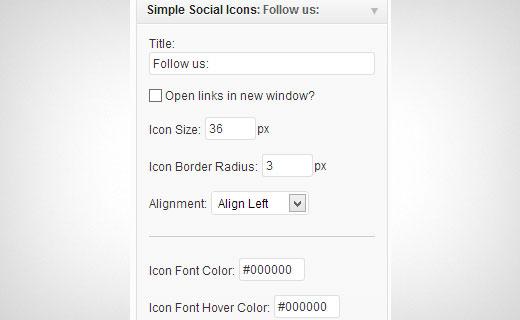如何在WordPress边栏中添加社交媒体图标
在您的网站上显示社交媒体按钮可鼓励用户在不同的社交媒体网络上关注您。以前,我们已经介绍了如何在WordPress网站上添加Facebook粉丝盒和Twitter关注按钮。最近,我们的一位用户要求在WordPress边栏中添加社交媒体图标的最简单方法。有点类似于我们侧边栏中的内容。在本文中,我们将向您展示如何在WordPress侧边栏中添加社交媒体图标。
视频教程
订阅WPBeginner
如果您不喜欢视频或需要更多说明,请继续阅读。
您需要的第一件事要做的是安装并激活Simple Social Icons插件。激活插件后,转到外观»窗口小部件将简单的社交图标窗口小部件拖放到侧边栏。接下来,您可以配置这些社交图标的大小,颜色,对齐方式和各种其他选项。
只需在窗口小部件中输入社交媒体配置文件的URL即可。它支持Facebook,Twitter,Google +,YouTube,Linkedin,Pinterest,Instagram和其他一些流行的社交媒体网站。您还可以为RSS源和电子邮件简报添加图标。
输入网址后,保存更改并在您的网站上预览。我们建议您使用颜色来尝试不同的背景和悬停组合,以查看您网站上最适合的内容。您还可以通过将边框半径设置为0并增加图标大小来使这些社交图标变平。我们希望这个插件唯一能做的就是让用户能够改变图标的顺序。目前,您无法重新排序图标。
在您的网站上显示社交媒体按钮可鼓励用户在不同的社交媒体网络上关注您。以前,我们已经介绍了如何在WordPress网站上添加Facebook粉丝盒和Twitter关注按钮。最近,我们的一位用户要求在WordPress边栏中添加社交媒体图标的最简单方法。有点类似于我们侧边栏中的内容。在本文中,我们将向您展示如何在WordPress侧边栏中添加社交媒体图标。
视频教程
订阅WPBeginner
如果您不喜欢视频或需要更多说明,请继续阅读。
您需要的第一件事要做的是安装并激活Simple Social Icons插件。激活插件后,转到外观»窗口小部件将简单的社交图标窗口小部件拖放到侧边栏。接下来,您可以配置这些社交图标的大小,颜色,对齐方式和各种其他选项。
只需在窗口小部件中输入社交媒体配置文件的URL即可。它支持Facebook,Twitter,Google +,YouTube,Linkedin,Pinterest,Instagram和其他一些流行的社交媒体网站。您还可以为RSS源和电子邮件简报添加图标。
输入网址后,保存更改并在您的网站上预览。我们建议您使用颜色来尝试不同的背景和悬停组合,以查看您网站上最适合的内容。您还可以通过将边框半径设置为0并增加图标大小来使这些社交图标变平。我们希望这个插件唯一能做的就是让用户能够改变图标的顺序。目前,您无法重新排序图标。